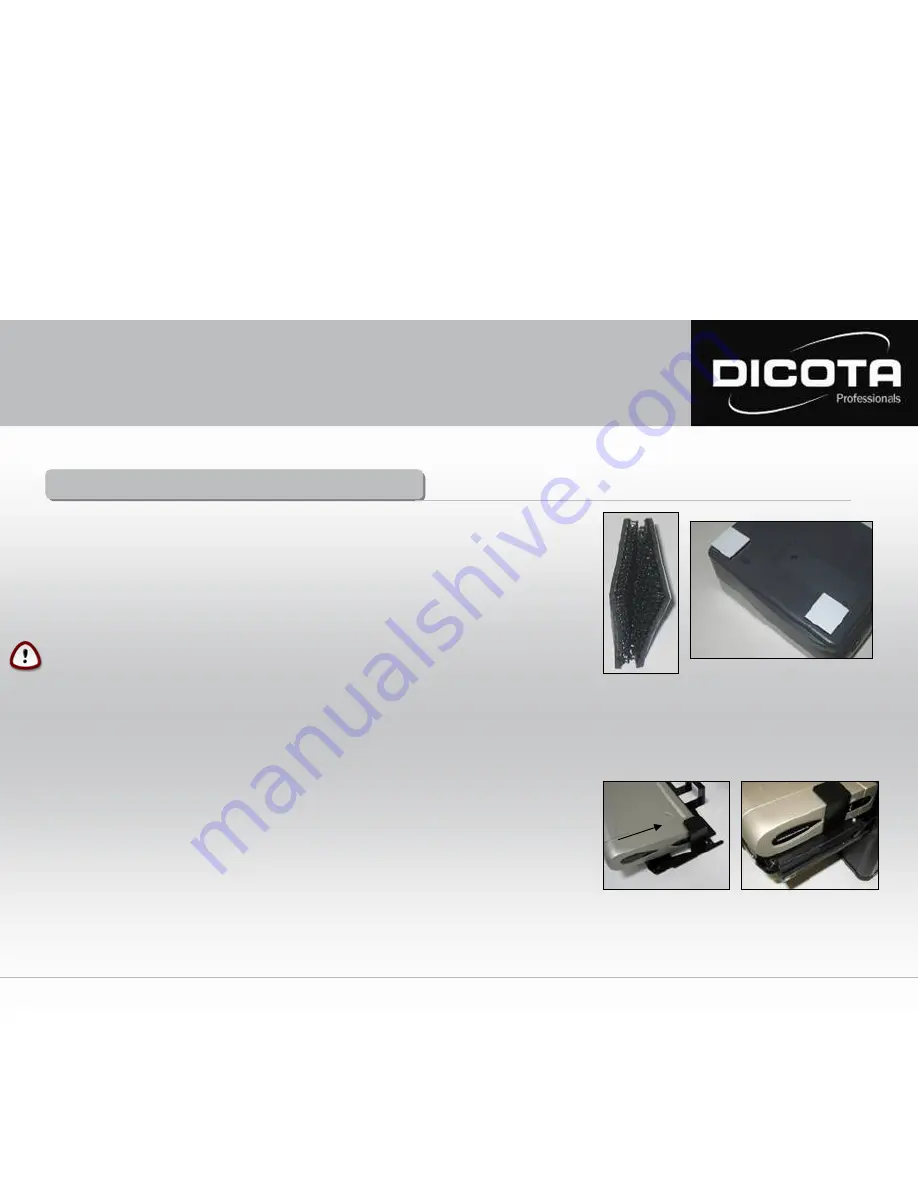
Installation de l’imprimante portable
Installation de l’imprimante portable
Ouvrez la mallette DataCart. Si vous ne possédez pas le système de fixation rapide «QuickFix» adapté
à votre imprimante, procédez comme suit:
1)
Prenez quatre bandes Velcro® (deux bandes crochet et deux bandes velours) et rassemblez-les pour
former deux paires correspondantes (Figure.1: illustration de deux parties rassemblées)
2)
Les deux paires Velcro® ainsi obtenues sont chacune dotée d’une protection sur les deux côtés extérieurs.
Enlevez l’une des protections de chacune des paires pour faire apparaître la partie collante et collez
les deux paires sur 2 coins inférieurs de l’imprimante (Figure 2; le film autocollant blanc doit être retiré.
Les bandes Velcro® peuvent également être disposées au millieu)
ATTENTION!
Vérifier la position de l‘imprimante sur le rabat avant de l‘installer. Un mauvais positionnement pourrait avoir des
répercussions sur son utilisation ou son fonctionnement.
3)
L‘imprimante se fixe idéalement lorsque le rabat de devant est en position relevée, en posant la partie arrière
de l‘imprimante (côté bateries) sur la boîte de câbles fermée, en prenant soin de la placer au milieu
et en l‘appuyant contre le rabat. Le poids sera réparti proportionnellenent à la profondeur de la fixation,
pour éviter que l‘imprimante ne penche vers l‘avant lorsque votre mallette DataCart est en position ouverte.
Installation de l‘imprimante portable avec le système de fixation rapide «Quick-Fix»!*
Si vous possédez le système de fixation rapide
«QuickFix»
disponible en option, procédez comme suit
pour installer l’imprimante:
Positionnez l‘imprimante dans les fixations (Figure 3, suivre le sens des flêches), fixer l‘imprimante à l‘aide de
l‘anneau de fixation sans faire appel à aucun outil extérieur (en fonction du modèle). La mallette DataCart est
dotée de deux rails de coulissage se trouvant sur le rabat frontal. Le système «QuickFix» est installé à l‘aide de
ces rails (Figure 4).
Pour toute question, contactez-nous à l’adresse
.
*Le système de fixation «Quick-Fix» dépend du modèle de l’imprimante. Photo non contractuelle!
Fig. 1
Fig. 2
Fig. 3
Fig. 4
13
Mode d´emploi DataCart


































